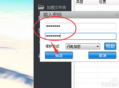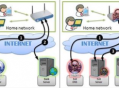在日常使用电脑的过程中,很多时候我们都需要查看电脑扬声器的状态,以确保音频功能正常运行。无论是想要享受音乐、观看,还是进行语音通话,一个能正常工作的扬声器都是必不可少的。那么,究竟该如何查看电脑扬声器呢?这对于许多电脑用户来说,可能并不是一件容易的事情。不同的电脑系统和设备,查看扬声器的方法可能会有所不同。但只要我们掌握了基本的方法和技巧,就能轻松地了解扬声器的状态,及时发现并解决可能出现的问题。
对于Windows系统的电脑来说,查看扬声器的方法有多种。可以通过任务栏上的音量图标来快速了解扬声器的基本状态。通常,音量图标会显示当前的音量大小,并且通过点击它可以进行音量调节。如果音量图标上有一个红色的叉号或者其他异常标识,那就可能表示扬声器存在问题。此时,可以右键点击音量图标,选择“声音设置”选项,进入声音设置窗口。在这个窗口中,可以看到各种音频设备的列表,其中就包括扬声器。在这里,可以检查扬声器是否被设置为默认设备,如果不是,可以将其设置为默认,然后测试扬声器是否能够正常播放声音。还可以通过点击“设备属性”按钮,查看扬声器的详细信息,如驱动程序版本、硬件状态等,以便进一步排查问题。
除了通过任务栏的音量图标,还可以使用Windows系统自带的设备管理器来查看扬声器。打开设备管理器的方法有多种,常见的是在桌面上右键点击“此电脑”,选择“管理”,然后在计算机管理窗口中找到“设备管理器”选项。在设备管理器中,展开“声音、和游戏控制器”选项,这里会显示电脑上安装的所有音频设备,包括扬声器。如果扬声器设备前面有一个黄色的感叹号或者其他异常图标,那就说明该设备存在问题。可以右键点击扬声器设备,选择“更新驱动程序”,尝试更新扬声器的驱动程序,看是否能够解决问题。如果驱动程序更新后仍然无法正常工作,可能需要进一步检查硬件连接或者考虑更换扬声器。
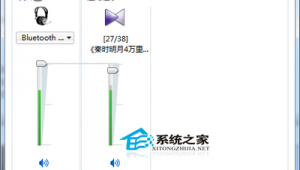
对于Mac电脑用户来说,查看扬声器的方式也有所不同。在菜单栏中,可以点击苹果图标,选择“系统偏好设置”,然后在系统偏好设置窗口中找到“声音”选项。在声音设置窗口中,可以看到音量滑块以及输出设备的选择。在这里,可以选择要使用的扬声器设备,并通过音量滑块调节音量大小。还可以点击“输出”选项卡,查看当前连接的音频设备列表,确保扬声器已被正确选中。如果在声音设置中无法找到扬声器设备,或者扬声器无法正常播放声音,可以点击“音频MIDI设置”按钮,进入音频MIDI设置窗口。在这个窗口中,可以检查音频设备的连接情况,以及音频驱动程序的状态。如果发现有异常,可以尝试重新启动音频设备或者更新音频驱动程序。
一些电脑还提供了专门的音频控制面板,通过这些控制面板可以更详细地查看和设置扬声器的参数。例如,某些品牌的电脑可能会在任务栏上提供一个音频控制图标,点击该图标可以打开音频控制面板。在音频控制面板中,可以调整扬声器的均衡器、音效模式等参数,以获得更好的音频效果。还可以进行音频设备的切换、音量调节等操作。如果电脑没有提供专门的音频控制面板,可以在网上搜索并下载相应的音频管理软件,安装后通过软件来查看和管理扬声器。
除了上述方法外,还可以通过播放音频文件来测试扬声器是否正常工作。可以选择一首熟悉的歌曲或者一段,播放后观察扬声器是否能够正常发出声音。如果扬声器没有声音,可以检查音量是否已调至最低,音频文件是否损坏,以及电脑是否处于静音状态。还可以尝试使用耳机连接电脑,看耳机是否能够正常播放声音。如果耳机能够正常工作,而扬声器无法发声,那就很可能是扬声器本身出现了故障,需要进一步检查或更换。
查看电脑扬声器是确保音频功能正常运行不可或缺的一步。无论是Windows系统还是Mac系统的电脑,都有多种方法可以查看扬声器的状态。通过掌握这些方法,我们能够及时发现并解决扬声器可能出现的问题,从而更好地享受电脑带来的音频体验。希望以上内容对大家在查看电脑扬声器时有所帮助,让大家能够轻松解决音频方面的困扰,畅快地使用电脑的音频功能。